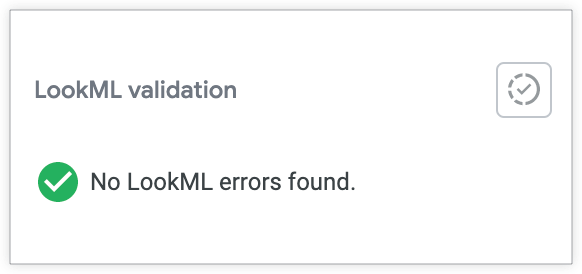Einer der Fehler, der beim Validieren Ihrer LookML auftreten kann, ist Model <model_name> is not allowed to use connection <connection_name>.
Bei diesem Fehler müssen Sie die LookML-Projekteinstellungen prüfen und dafür sorgen, dass das Modell die erforderlichen und richtigen Berechtigungen hat, um auf die erforderlichen Verbindungen zu verweisen.
Der folgende Fehler gibt beispielsweise an, dass das Modell lauren_ecommerce die Verbindung athena nicht verwenden darf:
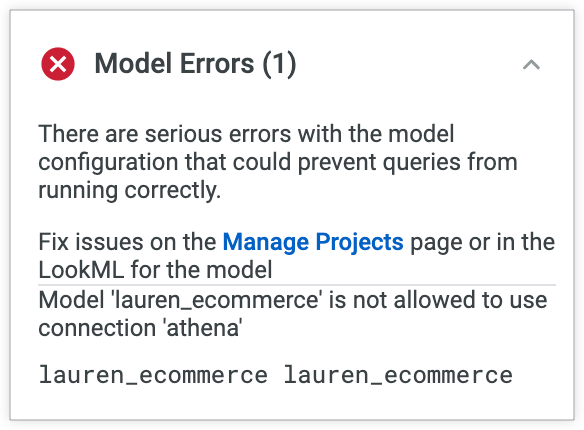
Es gibt zwei Möglichkeiten, den Fehler zu beheben:
-
Verbindung ändern, auf die im Parameter
connectionder Modelldatei verwiesen wird - Konfigurationseinstellungen des Projekts bearbeiten, um Zugriff auf die Verbindung zu gewähren
Auf dieser Seite erfahren Sie, wie Sie die Konfigurationseinstellungen des Projekts bearbeiten.
Konfigurationseinstellungen des Modells bearbeiten
So bearbeiten Sie die Konfigurationseinstellungen des Modells:
- Maximieren Sie den Validierungsfehler in der IDE.
-
Wählen Sie in der Fehlermeldung den Link Projects (Projekte) verwalten aus. Dadurch gelangen Sie zur Seite „LookML-Projekte“.
Sie können die Seite „LookML-Projekte“ auch über die URL
https://<your_looker_domain.com>/projectsaufrufen oder im linken Navigationsbereich im Menü Entwickeln die Option Projekte auswählen. -
Suchen Sie auf der Seite „LookML-Projekte“ nach dem Modell, das den Fehler ausgelöst hat. In diesem Beispiel suchen Sie nach dem Modell
lauren_ecommercefür das Projekt l_ecommerce. Das Modell wird durch einen kritischen Fehler in Rot hervorgehoben: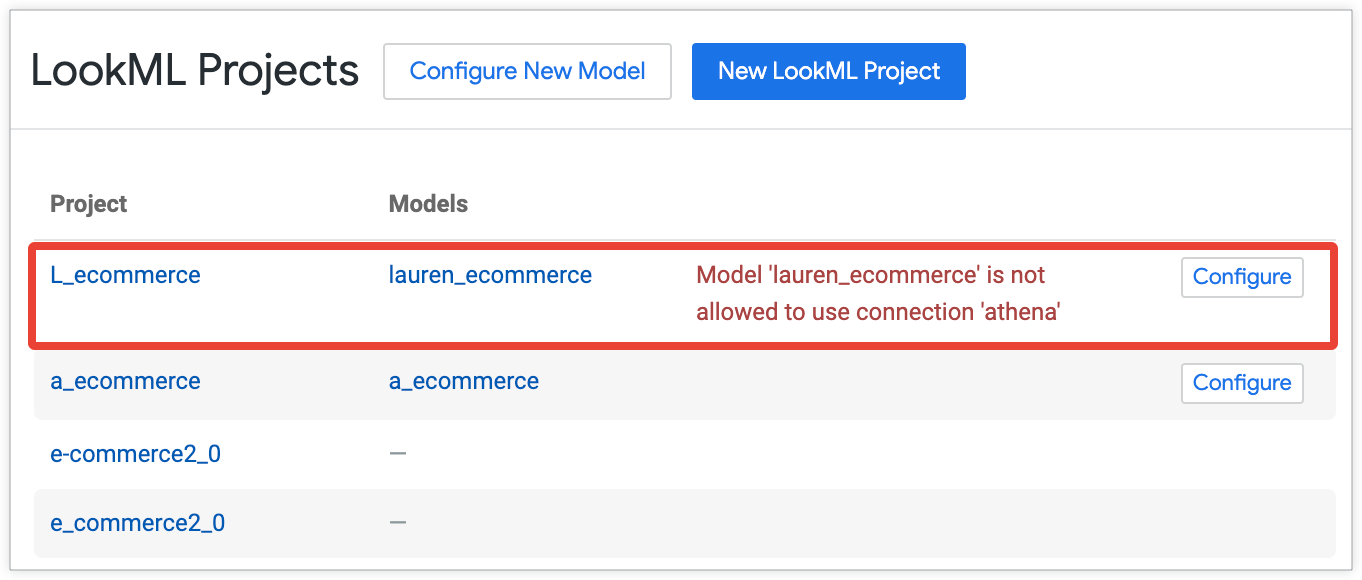
- Klicken Sie auf die Schaltfläche Konfigurieren, um die Seite Modellkonfiguration bearbeiten zu öffnen.
-
Sehen Sie sich im Abschnitt Zulässige Verbindungen die derzeit für das Modell ausgewählten Verbindungen an. In diesem Beispiel wird der Fehler
model 'lauren_ecommerce' is not allowed to use connection 'athena'.angezeigt. Die Verbindung athena ist nicht in den Zulässigen Verbindungen des Modells ausgewählt. In diesem Fall wurde dieecommerce_demo-Verbindung versehentlich ausgewählt: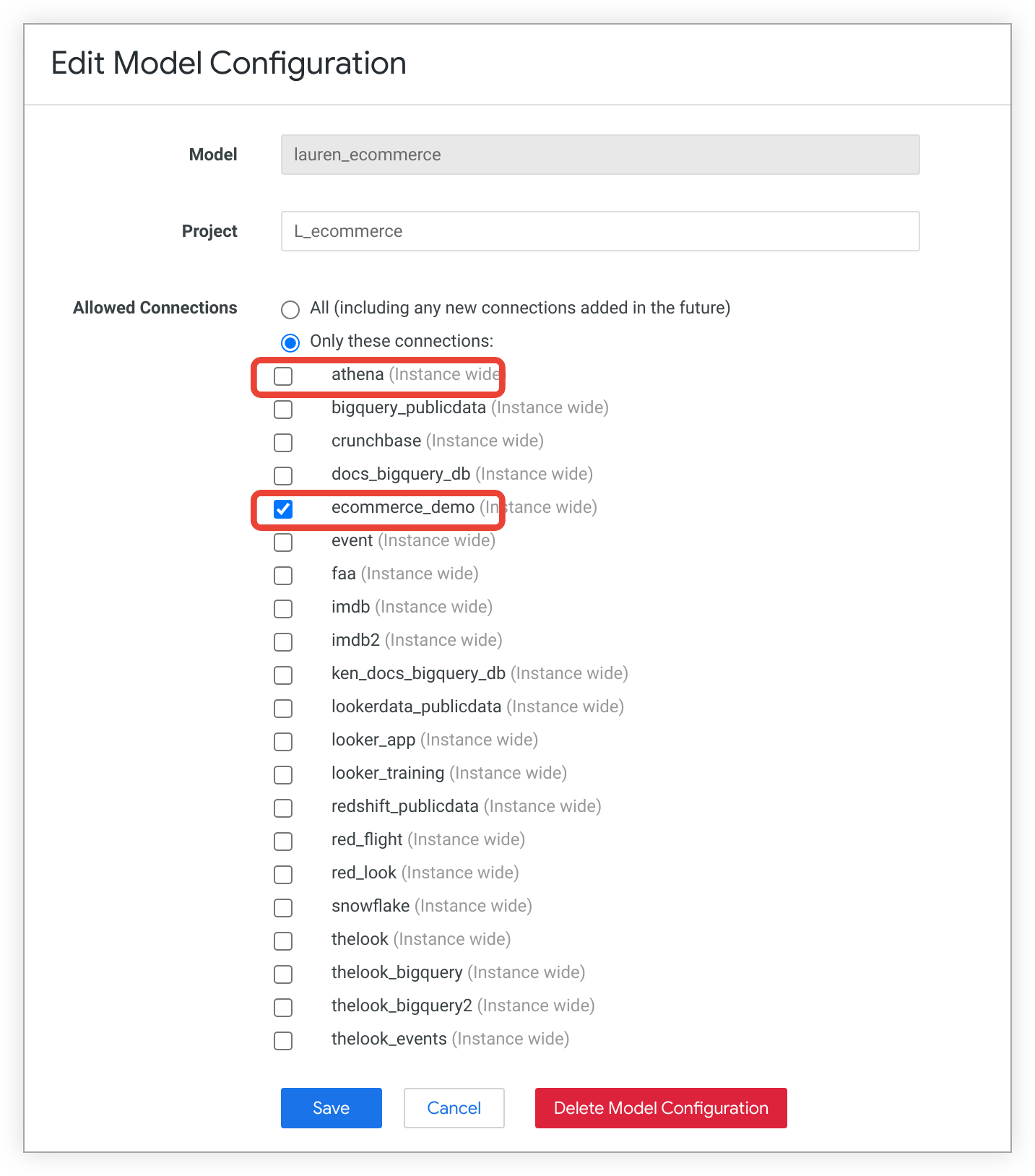
- Setzen Sie ein Häkchen neben der richtigen Verbindung, in diesem Fall athena. Alternativ können Sie die Option Alle auswählen, um dem Modell Zugriff auf alle Verbindungen zu gewähren, einschließlich neuer Verbindungen, die in Zukunft hinzugefügt werden.
- Passen Sie bei Bedarf andere Verbindungsauswahlen an.
- Klicken Sie auf Speichern.
-
Kehren Sie zu Ihrem LookML-Modell zurück und führen Sie eine erneute Validierung durch, um zu prüfen, ob der Fehler in der Modellkonfiguration nicht mehr vorhanden ist: